Maison >Problème commun >Comment réparer Microsoft Word qui ne s'ouvre pas sous Windows 11 ?
Comment réparer Microsoft Word qui ne s'ouvre pas sous Windows 11 ?
- 王林avant
- 2023-04-21 19:22:078894parcourir
De nombreux utilisateurs ont signalé que Microsoft Word ne pouvait pas être ouvert sous Windows 11 sans savoir pourquoi. Cependant, le problème est commun aux utilisateurs et vous n’êtes pas seul. De même, certaines personnes se sont plaintes du fait que Microsoft Word a cessé de fonctionner sur leur PC.
Cet article vous expliquera comment faire fonctionner Microsoft Word sur votre PC sans vous sentir stressé.
Pourquoi Microsoft Word ne peut-il pas s'ouvrir ?
La principale raison de ce problème est que le fichier Word est corrompu ou manquant. Les fichiers corrompus peuvent gêner le client Word sur votre ordinateur, l'empêchant de s'ouvrir.
Néanmoins, le fait que Microsoft Word ne répond pas sous Windows 11 peut être dû à d'autres facteurs tels que :
- Obsolète Windows – Un système d'exploitation Windows obsolète ne permet pas de corriger les bogues, d'améliorer la sécurité et d'ajouter de nouvelles fonctionnalités. Correctifs et mises à jour requis . Par conséquent, vous souhaiterez peut-être vérifier comment résoudre les problèmes de mise à jour de Windows.
- Interférence d'application tierce – Microsoft Word peut rencontrer des difficultés à se lancer sur votre ordinateur en raison de l'activité d'autres applications exécutées sur votre PC. Les applications telles qu'un logiciel antivirus peuvent empêcher l'ouverture de Microsoft Word.
- Application Microsoft Word obsolète - Microsoft publie continuellement des mises à jour pour corriger les bogues affectant l'application et améliorer ses performances. Lorsque vous n'installez pas ces mises à jour, les applications peuvent rencontrer des problèmes qui entrent en conflit avec votre ordinateur.
- Microsoft Compléments dans Word – Vous pouvez ajouter plus de fonctionnalités à l'application Microsoft Word en téléchargeant des compléments. Cependant, ces compléments peuvent être défectueux ou instables pour Word, provoquant des erreurs susceptibles de l'empêcher de démarrer sous Windows 11.
Ces causes ne sont pas nécessairement les mêmes sur tous les PC, mais elles peuvent toutes être résolues en dépannant certains paramètres et l'application Microsoft Word.
Que dois-je faire si Microsoft Word ne s’ouvre pas sous Windows 11 ?
Il existe des solutions efficaces que vous pouvez utiliser pour ouvrir Microsoft Word sur Windows 11. Avant de vous lancer dans un processus de dépannage, veuillez effectuer les vérifications préliminaires suivantes :
- Vérifiez s'il y a suffisamment d'espace mémoire pour exécuter Word sur votre PC.
- Désactivez tout logiciel antivirus exécuté sur votre ordinateur.
- Fermez les programmes inutiles exécutés en arrière-plan.
Après avoir effectué les vérifications ci-dessus et que vous ne parvenez pas à ouvrir Microsoft Word, veuillez procéder aux solutions suivantes.
1. Redémarrez votre PC en mode sans échec
- Sur l'écran de connexion, appuyez sur les touches tout en maintenant le bouton enfoncé. ShiftPower
- Maintenez la touche enfoncée pour afficher la page "Options de récupération avancées". Shift
- Cliquez sur "Dépannage" et sélectionnez l'option "Avancé".
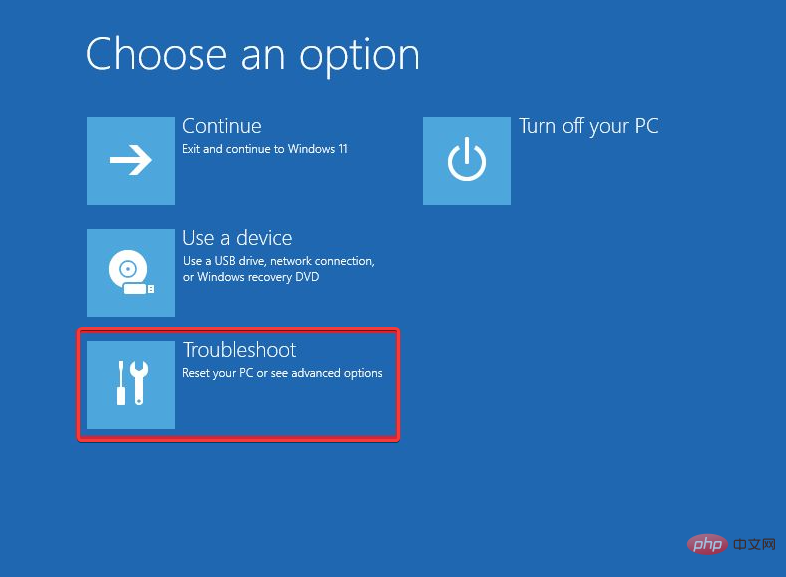
- Cliquez sur Paramètres de démarrage et sélectionnez l'option Redémarrer.
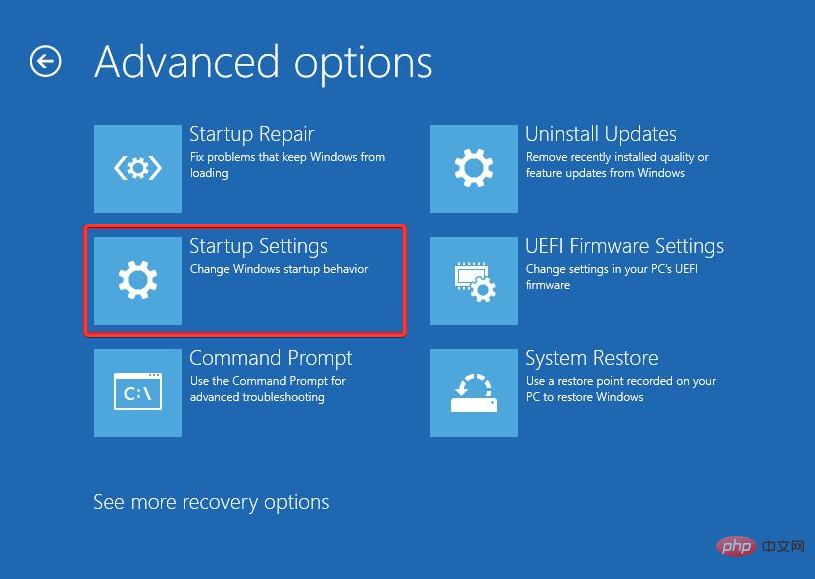
- Appuyez pour activer le mode sans échec. F4
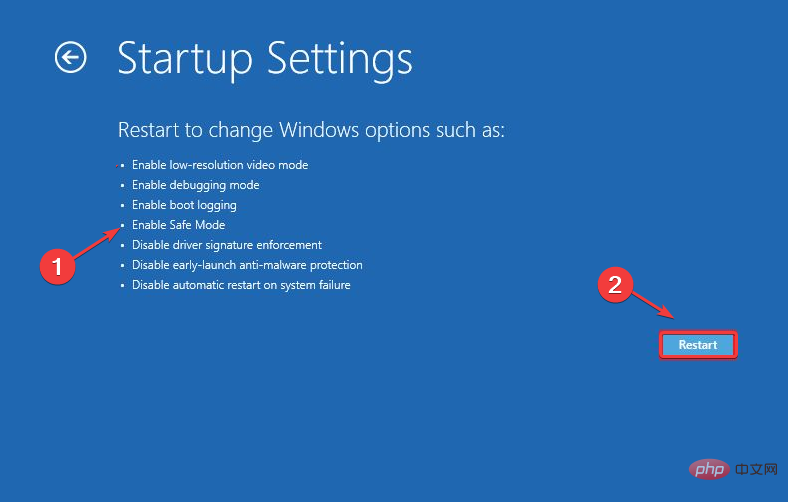
Attendez que l'ordinateur redémarre en mode sans échec. Cela corrigera les erreurs de démarrage pouvant affecter l'activité d'applications comme Microsoft Word.
Vous pouvez consulter d'autres méthodes pour redémarrer Windows en mode sans échec en quelques étapes.
2. Terminez la tâche de Microsoft Word
- Cliquez avec le bouton droit sur "Windows Démarrer" et sélectionnez "Gestionnaire des tâches".
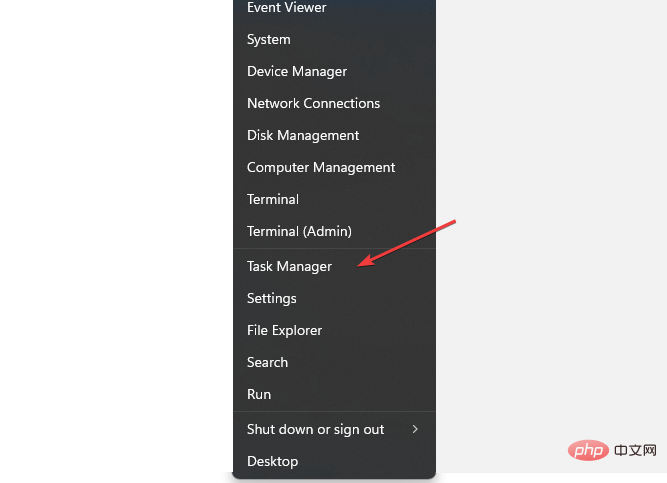
- Parcourez et sélectionnez le client Microsoft Word depuis votre PC et cliquez sur le bouton « Fin de tâche » dans la liste déroulante.
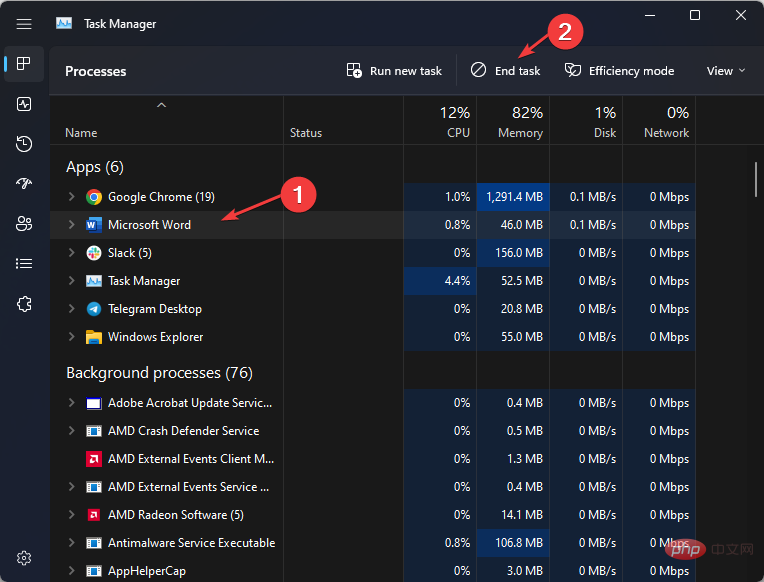
- Cliquez sur "OK" pour confirmer que vous souhaitez terminer la tâche de l'application Microsoft Word sur votre ordinateur.
- Redémarrez votre PC et vérifiez si vous pouvez lancer Microsoft Word avec succès.
Les étapes ci-dessus peuvent également être utilisées pour mettre fin aux tâches d'autres applications susceptibles d'être en conflit avec Word exécuté sur votre ordinateur.
Conseil d'expert :
Certains problèmes de PC sont difficiles à résoudre, notamment lorsqu'ils impliquent des référentiels corrompus ou des fichiers Windows manquants. Si vous rencontrez des difficultés pour corriger les erreurs, votre système est peut-être partiellement corrompu.
Nous vous recommandons d'installer Restoro, un outil qui analysera votre machine et déterminera quel est le problème.
Cliquez ici pour télécharger et commencer la réparation.
Vous pouvez également accéder au Gestionnaire des tâches par d'autres moyens. Alors, lisez comment ouvrir le Gestionnaire des tâches via un raccourci sur PC.
3. Désactivez temporairement le pare-feu Windows Defender
- Cliquez sur « Démarrer » dans la barre des tâches, tapez « Centre de sécurité Windows » dans la zone de recherche, puis appuyez sur . Entrez
- Sélectionnez l'option « Protection contre les virus et les menaces » dans les résultats de la recherche et cliquez sur « Gérer les paramètres ».
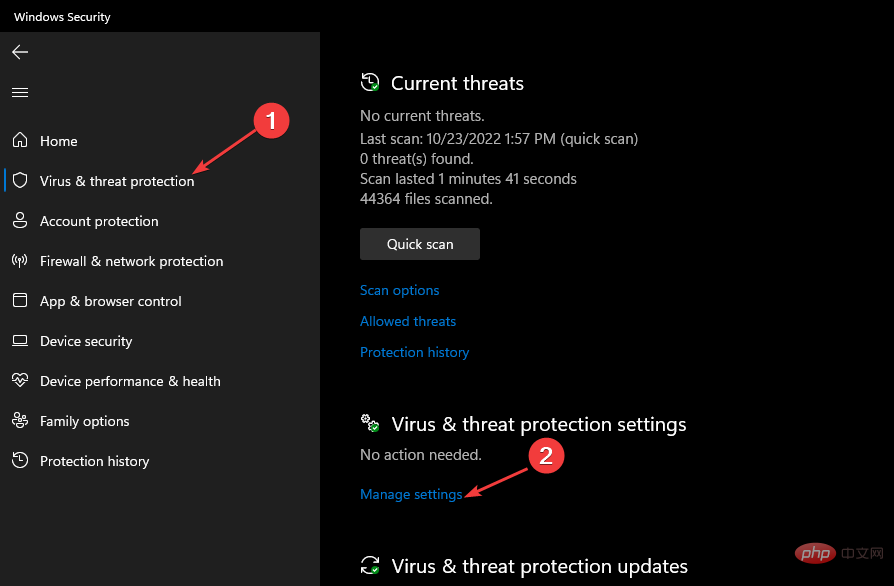
- Désactivez l'option Protection en temps réel pour désactiver l'antivirus Windows Defender.
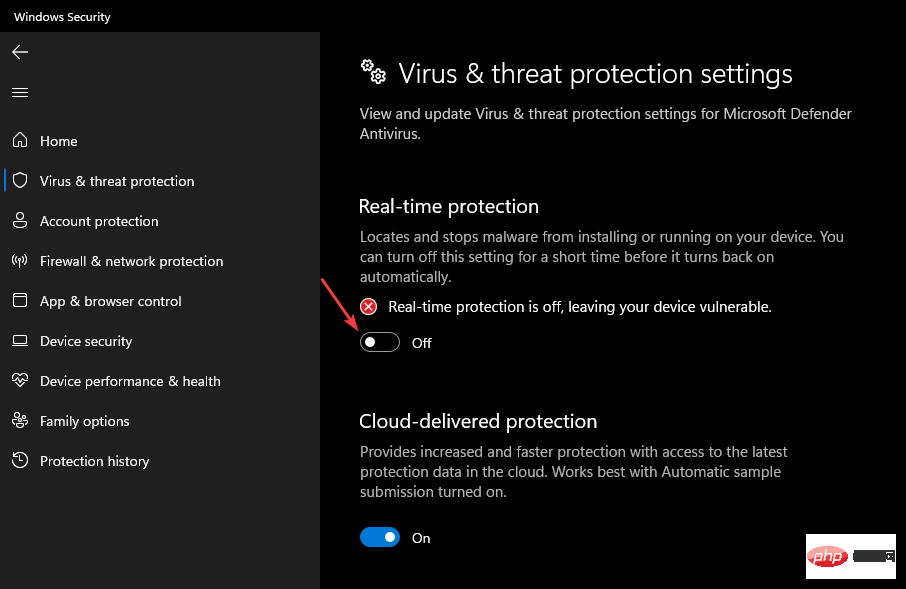
La désactivation du pare-feu Windows Defender corrigera toute interférence avec Microsoft Word. Découvrez comment réparer le pare-feu Windows Defender s'il ne modifie pas les paramètres sous Windows 11.
4. Fenêtre de mise à jour
- Cliquez sur "Démarrer" dans la barre des tâches et sélectionnez l'application "Paramètres Windows".
- Cliquez sur Windows Update et sélectionnez l'option « Rechercher les mises à jour ».
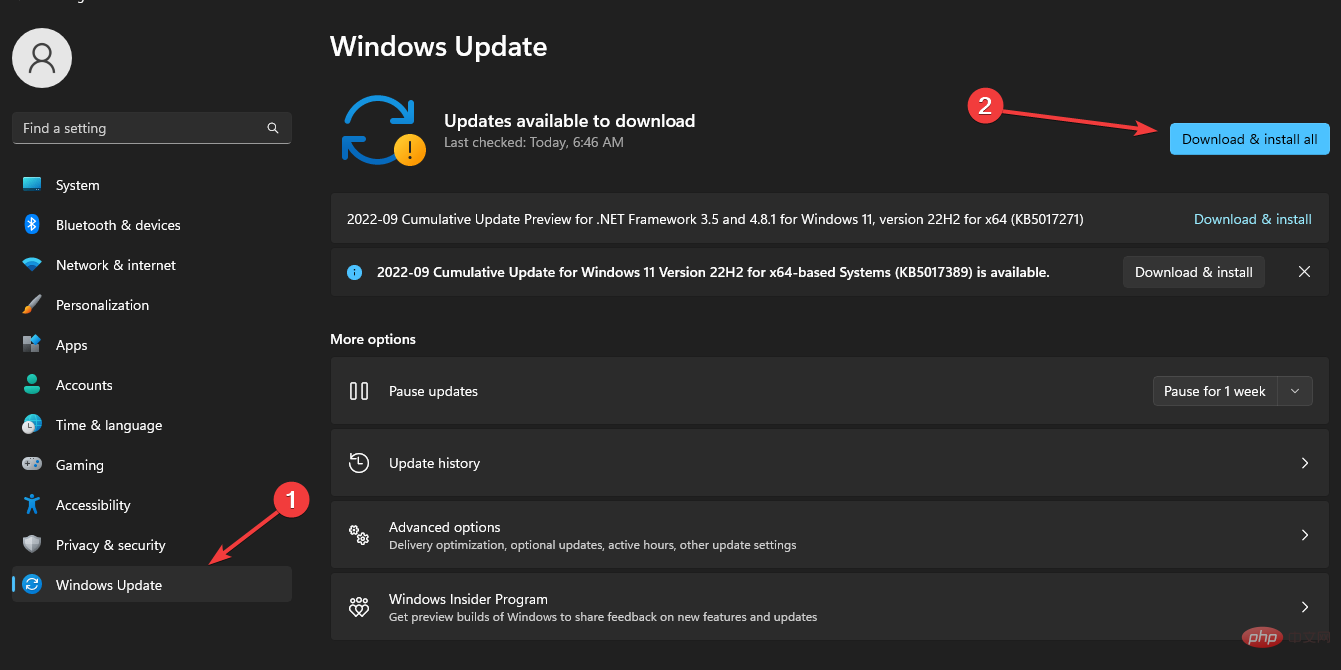
Si des mises à jour sont disponibles, Windows les recherchera et les installera. Les mises à jour Windows corrigeront les erreurs affectant votre PC et empêchant l'ouverture de l'application Microsoft Word.
Consultez notre article pour savoir comment réparer Windows ne peut pas se connecter au service de mise à jour sur PC.
5. Réparez ou réinstallez Microsoft Office
- Appuyez sur le bouton "Démarrer" , tapez "Panneau de configuration" dans la zone de recherche et lancez-le.
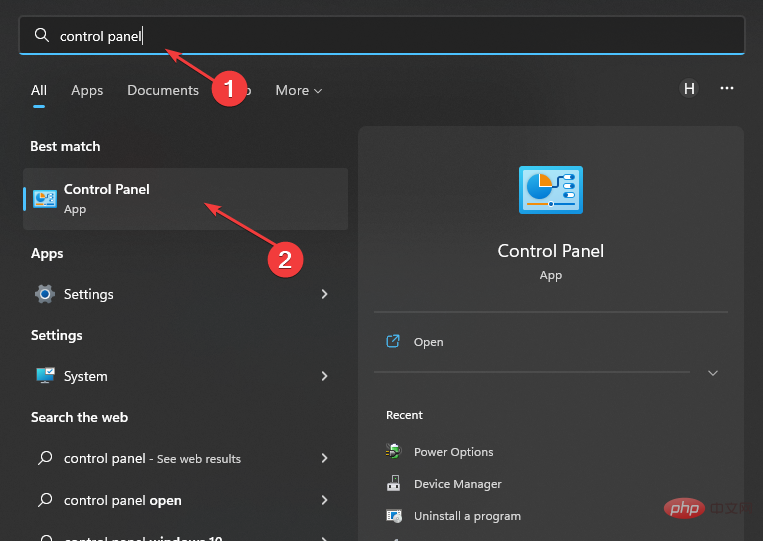
- Cliquez sur "Programmes" et sélectionnez "Programmes et fonctionnalités".
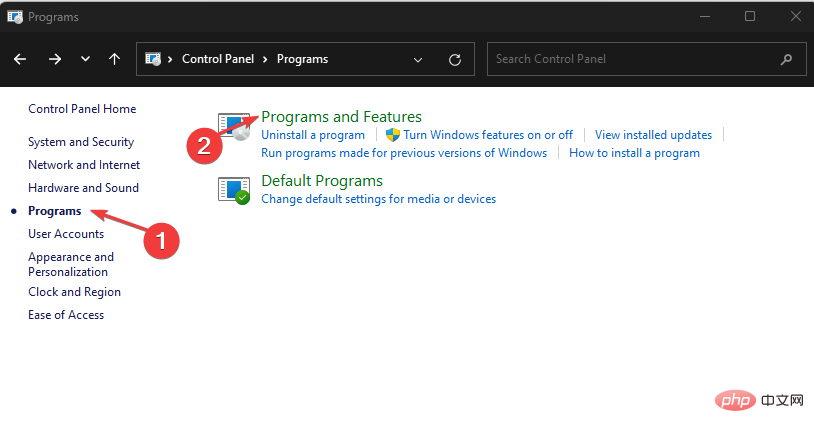
- Ensuite, recherchez Microsoft Office dans Applications installées, cliquez sur les trois points devant et sélectionnez Réparer dans les options et sélectionnez OK.
- Cliquez sur Fix sur la nouvelle invite pour confirmer. (Si la réparation des applications Microsoft Office sur votre ordinateur ne résout pas le problème, continuez avec les étapes ci-dessous)
- Répétez les étapes 1 à 4, cliquez sur les trois points devant Microsoft Office, sélectionnez "Désinstaller" dans les options , et sélectionnez "OK".
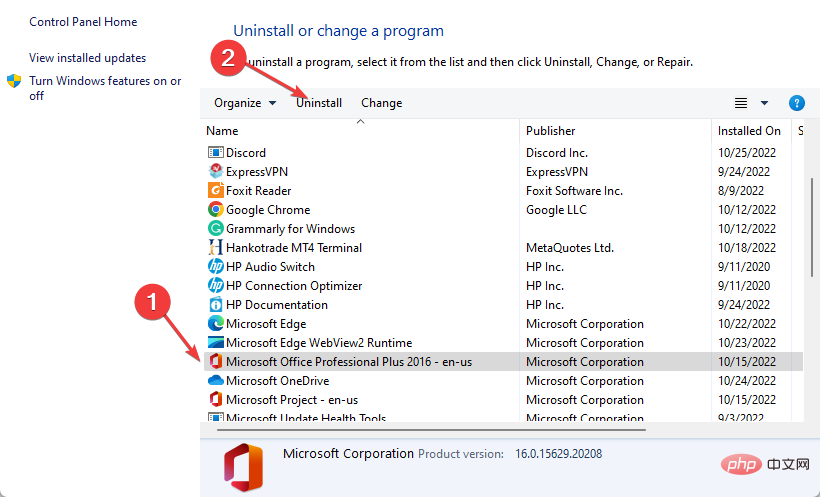
- Redémarrez votre ordinateur et installez la dernière version de Microsoft Office pour Windows.
La désinstallation de Microsoft Office résoudra les problèmes affectant Word et les autres services qui en dépendent. De plus, cela aidera également à mettre à jour Microsoft Office vers la dernière version. De plus, lorsque Word ne répond plus dans Windows 10, sa réinstallation fonctionne également.
Après avoir installé l'application, vérifiez comment corriger l'erreur Microsoft Word non activé qui apparaît à chaque fois que vous vous aventurez.
6. Réparer le fichier Word corrompu
- Cliquez sur le bouton "Démarrer" et tapez Microsoft Word dans la zone de recherche et lancez l'application.
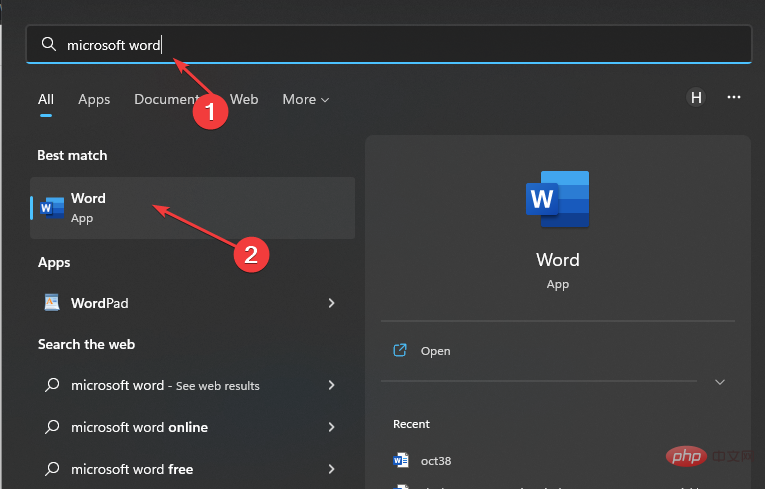
- Cliquez sur Fichier et sélectionnez Ouvrir sur le côté gauche de l'écran. Faites défiler vers le bas et sélectionnez Parcourir.
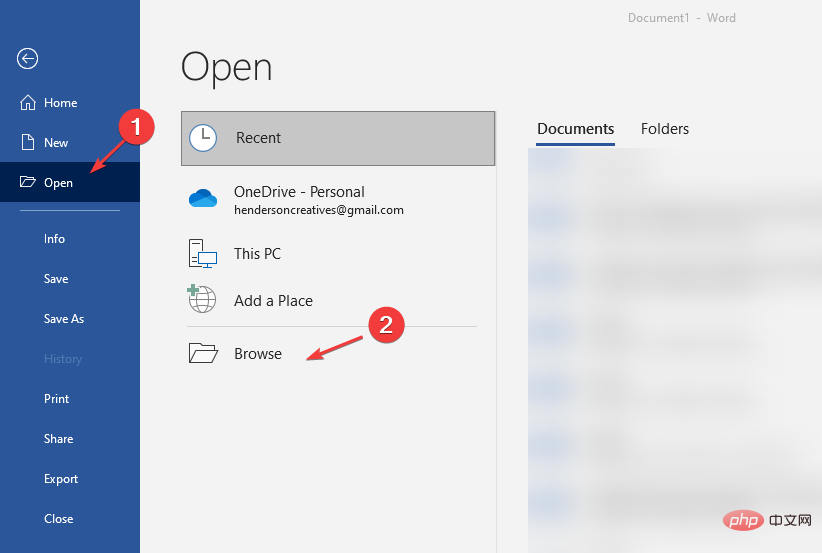
- Parcourez et vérifiez les fichiers Word corrompus sur votre PC.
- Cliquez sur le fichier, appuyez sur la flèche vers le bas à côté du bouton "Ouvrir" et sélectionnez l'option "Ouvrir et réparer" pour permettre à Microsoft Word de réparer les fichiers corrompus qui entravent ses performances.
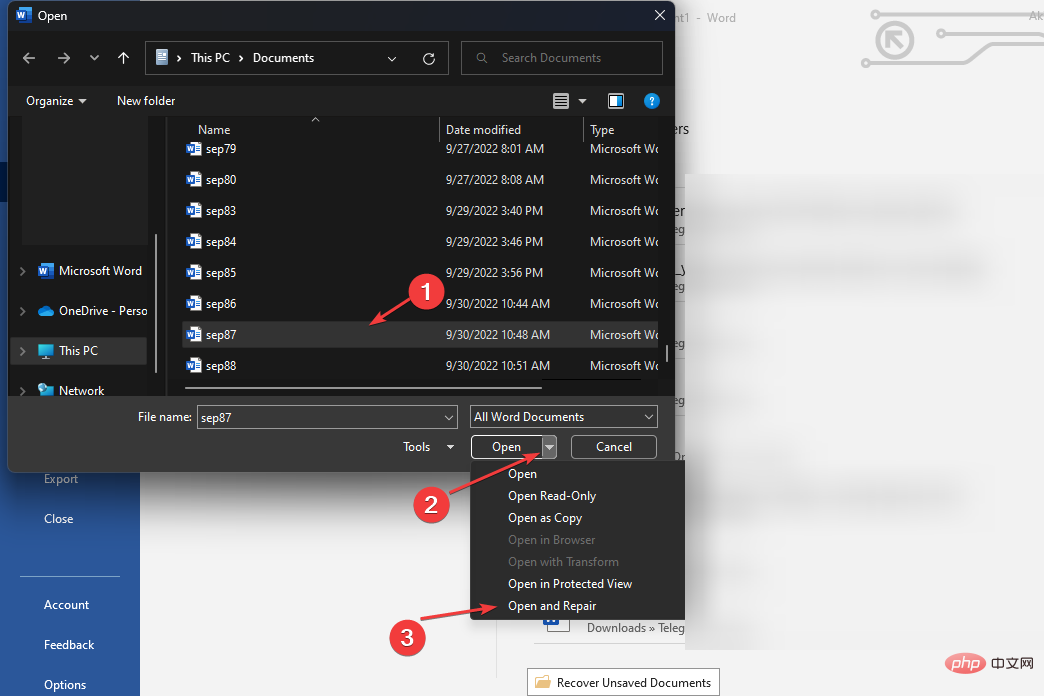
Cependant, vous pouvez découvrir les meilleurs outils pour réparer les documents endommagés dans Microsoft Word.
Windows 11 affectera-t-il Microsoft Office ?
Après la mise à niveau vers Windows 11, votre Microsoft Office ne sera pas affecté et devrait continuer à fonctionner normalement. Vous remarquerez peut-être un changement de performances en fonction de la capacité de votre PC à exécuter la dernière itération, mais cela ne devrait pas avoir d'impact majeur sur Office.
Mais n'oubliez pas que Microsoft a mis fin au support d'Office 11 sur Windows 2013. Par conséquent, il ne recevra aucune mise à jour et vous pourrez rencontrer des problèmes de compatibilité avec cette version.
Ce qui précède est le contenu détaillé de. pour plus d'informations, suivez d'autres articles connexes sur le site Web de PHP en chinois!

